So verwenden Sie Vorlagen in WordPress
Veröffentlicht: 2022-10-28In WordPress ist eine Vorlage eine Datei, die aus einer Reihe von Variablen und anderem Programmiercode besteht. Diese Variablen und der Code werden verwendet, um HTML-Code zu generieren, der dann an den Webbrowser gesendet wird. Eine Vorlage in WordPress wird hauptsächlich verwendet, um das Aussehen Ihrer Website auf einfache Weise zu ändern, ohne jede einzelne Seite bearbeiten zu müssen. Wenn Sie beispielsweise das Farbschema Ihrer Website ändern möchten, müssen Sie dazu nur die Vorlagendatei bearbeiten.
Wie greife ich auf Vorlagen in WordPress zu?

Es gibt zwei Möglichkeiten, auf Vorlagen in WordPress zuzugreifen. Der erste ist über das WordPress Admin Panel. Melden Sie sich dazu bei Ihrer WordPress-Site an und gehen Sie zum Abschnitt „Erscheinungsbild“. Unter „Darstellung“ sehen Sie eine Registerkarte namens „Vorlagen“. Klicken Sie auf diese Registerkarte und Sie können alle verfügbaren Vorlagen für Ihre Website sehen. Die zweite Möglichkeit, auf Vorlagen in WordPress zuzugreifen, ist die Verwendung von FTP. Dazu müssen Sie sich über einen FTP-Client mit Ihrer WordPress-Site verbinden. Sobald Sie verbunden sind, gehen Sie in das Verzeichnis „/wp-content/themes/“. In diesem Verzeichnis sehen Sie alle verfügbaren WordPress-Themes.
WordPress-Templates, die aus WordPress-Template-Tags bestehen, bilden das Gerüst von WordPress-Themes. Für jedes Thema sind mindestens fünf Vorlagen verfügbar. Sie können den Ordner für das Thema Twenty Thirteen (WP/content/themes/twentythirteen) durchsuchen, um die damit verknüpften Dateien anzuzeigen. Die Vorlagendateien für jedes Ihrer WordPress-Designs können über das Menü „Darstellung“ in Ihrem WordPress-Dashboard angezeigt werden. Sie können die innerhalb eines aktiven Designs verfügbaren Vorlagen anzeigen und auswählen, indem Sie zur Seite „Designs bearbeiten“ gehen. Klicken Sie rechts auf der Seite auf den Vorlagennamen, um eine Vorlagendatei anzuzeigen und zu bearbeiten.
Ein WordPress-Benutzer macht wahrscheinlich hier und da einen einfachen Fehler. In diesem Fall glauben sie, dass sie einfach einen beliebigen Vorlagennamen in den WordPress-Adminbereich eingeben können, den WordPress verwenden wird. In einigen Fällen ist dies nicht immer der Fall. Bevor Sie fortfahren, müssen Sie zunächst eine Liste der verfügbaren Vorlagen abrufen. WP_get_theme() kann verwendet werden, um ein bestimmtes Thema zu erhalten. Eine Vielzahl von WordPress-Themes finden Sie hier. Der Themenname ist das erste Element im Array und kann verwendet werden, um die Liste der verfügbaren Seitenvorlagen zu finden. Sie müssen diese Funktion erneut verwenden, sobald WP_get_template() ausgeführt wurde. Wenn Sie diese Schaltfläche drücken, wird die aktuelle Vorlage zurückgegeben. Mit anderen Worten, wenn Sie die My Theme-Vorlage verwenden möchten, verwenden Sie den Code $templates. 'MyTheme' kann geändert werden. Die letzte Option besteht darin, den Vorlagennamen als auf dem Bildschirm anzuzeigenden Wert zu verwenden. Als Ergebnis würden Sie echo $templates['MyTheme'] verwenden; um den Wert der Vorlage zu generieren.
So verwenden Sie eine Vorlage auf Ihrem Server
Bevor Sie eine Vorlage verwenden, müssen Sie sie zuerst auf Ihrem Server finden. Wählen Sie auf der Seite Seiten die Option Neu > Attribute aus. Nachdem Sie eine Vorlage identifiziert haben, müssen Sie ihren Dateinamen kopieren und auf Ihrer Website speichern. Wenn die Datei eine.php-Erweiterung enthält, sollte sie dort enden.
Sie müssen die Vorlage zuerst auf Ihrem Server finden, um sie verwenden zu können.
Wie verwandle ich eine WordPress-Seite in eine Vorlage?
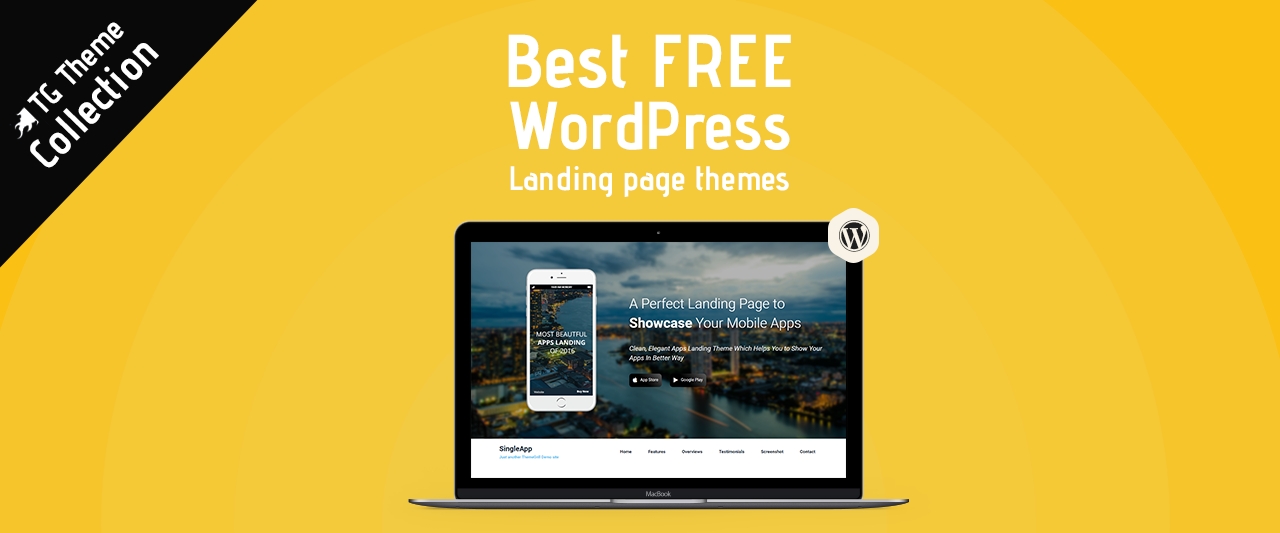
Auf diese Frage gibt es keine allgemeingültige Antwort, da der beste Weg, eine WordPress-Seite in eine Vorlage umzuwandeln, je nach Seite und Vorlage, mit der Sie arbeiten, variieren kann. Einige Tipps, wie man eine WordPress-Seite in eine Vorlage umwandelt, können jedoch Folgendes beinhalten: -Verwendung eines WordPress-Designs, das benutzerdefinierte Seitenvorlagen unterstützt . -Erstellen einer benutzerdefinierten Seitenvorlagendatei und Hinzufügen zu Ihrem WordPress-Design. -Bearbeiten einer vorhandenen WordPress-Seitenvorlagendatei, um Ihre Anforderungen zu erfüllen.

Es gibt viele Websites mit Zielseiten, die sich deutlich vom Rest der Website unterscheiden. Mithilfe einer benutzerdefinierten Seitenvorlage können Sie mit WordPress benutzerdefinierte Seiten mit Ihrem eigenen Design und Layout erstellen. Die Installation eines Plugins ist nicht so einfach wie die Installation der Software selbst. Wenn Sie ein eigenständiges FTP-Programm verwenden, benötigen Sie ein FTP-Programm, um Dateien auf Ihre WordPress-Website hochzuladen. Anstatt die Vorlage zu kopieren, verwenden wir sie, um die Dinge für uns selbst zu vereinfachen. In der Vorlagendatei gibt es keinen Code, der WordPress sagt, wie eine Seite angezeigt werden soll. Als Ergebnis erstellen wir aus diesen Informationen unsere eigene benutzerdefinierte Vorlage .
Um eine neue benutzerdefinierte Vorlagendatei zu erstellen, kopieren Sie den Inhalt von page.html hinein. Da unsere benutzerdefinierte Vorlage bereits über einen Header verfügt, entfernen wir ihn aus dem Code. Sie sehen keine leere Seite mehr auf einer Website, die die neue Vorlage verwendet, nachdem Sie sie besucht haben. Da die Themenseitenvorlage der Ausgangspunkt war, haben wir uns dafür entschieden. Einer der Vorteile beim Erstellen einer benutzerdefinierten Seitenvorlage besteht darin, dass sie vollständig von den übrigen Beiträgen und Seiten getrennt ist. Fehler in einer benutzerdefinierten Seitenvorlage können Ihre Website ruinieren. Es gibt keine festgelegte Grenze für die Arten von Inhalten, die in WordPress erstellt werden können, unabhängig von Programmier- oder HTML-Kenntnissen.
Dies ist eine einfache Möglichkeit, benutzerdefinierte Seiten zu erstellen, ohne den WordPress-Anpasser verwenden zu müssen. Mit der Vorlage „Seite ohne Seitenleiste“ können Sie professionell aussehende Seiten erstellen, die einfacher zu verwalten sind, und die Seite ohne Seitenleiste besser nutzen.
Wie füge ich meinem Plugin eine Vorlage hinzu?

Das Hinzufügen einer Vorlage zu Ihrem Plugin ist ein einfacher Vorgang. Erstellen Sie zunächst einen neuen Ordner namens „templates“ im Verzeichnis Ihres Plugins. Als nächstes erstellen Sie in diesem Verzeichnis eine neue Datei mit dem Namen „my-template.php“. Fügen Sie abschließend den folgenden Code zu dieser Datei hinzu: /* Template Name: My Plugin Template */ ? > Jetzt können Sie dieser Datei Code hinzufügen und sie wird als Vorlage für Ihr Plugin verwendet.
In diesem Abschnitt erfahren Sie, wie Sie Vorlagen zu Ihrem WooCommerce-Plugin hinzufügen. In einigen Fällen können Sie dieses System verwenden, um HTML zu generieren und es dem Benutzer zu ermöglichen, es an sein Thema anzupassen. Als Teil dieser Lektion füge ich eine einfache Seitenvorlagendatei mit dem Namen einlösen-Geschenkkarte ein. Die Person kann ihre Geschenkkarte in diesem Abschnitt einlösen. Sie erhalten möglicherweise eine Fehlermeldung, wenn bei einem der Codeelemente ein Fehler aufgetreten ist oder wenn Sie den Namen der Vorlagendatei falsch eingegeben haben. Dieser Code befindet sich in meinen WooCommerce-Plugins/Woocommerce-plugins-templates/redeem-gift-card-html:. Mit dieser Software können Sie Ihre eigenen Vorlagen für Ihre Plugins erstellen.
Sie müssen die Beitrags- und Seitenvorlagen überschreiben (obwohl dies kein CPT ist, aber als Beispiel hilfreich ist), um dies zu erreichen. Wenn Sie eine Vorlage verwenden, könnte dies eine sehr nützliche Funktion zum Anpassen Ihrer benutzerdefinierten Beitragstypen sein. Jeroen Sormani hat hier eine vollständige Demo des Plugins zur Verfügung gestellt: https://gist.me/JeroenSormani/181b8c8a1e1e5ae6ab8d12. Dieser Schritt erfordert noch die Erstellung des Ordners sowie der Dateien selbst.
Verwenden Sie eine Plugin-Vorlage, um die Seiten Ihres Plugins zu standardisieren
Das Erstellen von Vorlagen ist eine hervorragende Möglichkeit, das Erscheinungsbild Ihrer Plugin-Seiten zu standardisieren, ohne die Vorlagendateien auf jeder einzelnen Seite ändern zu müssen. Mit anderen Worten, Sie müssen sich nicht mehr um die Verwaltung Ihres Plugins kümmern; Jetzt können Ihre Benutzer die richtige Seite dafür finden.
Wenn Sie noch keine Vorlage haben, sollten Sie darüber nachdenken, eine hinzuzufügen. Sie können Ihre Plugins benutzerfreundlicher gestalten und Benutzer finden schneller die richtige Seite.
